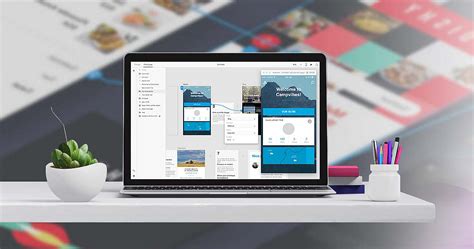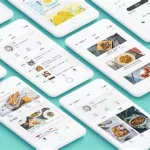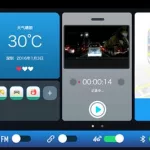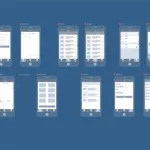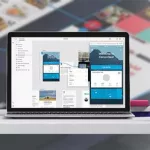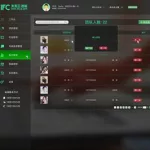制作交互式演示文稿哪些软件好用?
focusky好用!!软件主要通过缩放、旋转、移动动作方式使演示变得生动有趣. 内置大量模板和素材,可以直接套用模板,或者自己导入PPT进行制作;个人觉得无限画布功能和思维导图功能很好用;可输出*.EXE/MP4视频/HTML网页等格式.推荐使用,希望我的回答对你有帮助,请采纳
如何创建更好的交互原型
尽管很多谈及交互的书上都已经回答过了:发现用户需要,建立明确需求提出设计方案制作设计原型用户测试和评估还是有很多对交互设计有兴趣的朋友会问我这个问题,并希望我能回答得详细,具体到我工作中的每个细节。其实交互设计需要做什么,会随每个交互设计师的工作内容差异而不同,具体到每个项目也会有区别。下面分享下我是怎样做交互,方式不一定是最合适,希望大家多指点,共同学习进步。发现用户需要的方式有很多种,我们可以在用户反馈里收集到许多用户提出的想法,他们希望我们能提供帮助解决问题的产品;我们也可以主动去观察一些生活中的信息,为灵感的迸发做储备。比如说日程管理项目,有不少用户跟我们的邮箱反应说,他们忙碌的时候会忘记一些重要的事情,比如一些会议或者约会,所以希望网易邮箱能提供一个专业的日程管理功能,能够帮助他们有效的管理和安排每天的日程。确认了用户的这一需要,我们的产品同事就会组织立项,把用研和设计组的同事呼唤过来一起进行调研,确定我们的目标用户。用研组会通过问卷调查等方式尽可能多的去收集信息,交互设计师也会参与分析调研,组织会议帮助用研组完善信息,我们会采取一些有趣的方式,比如一堆人在一起头脑风暴,大家回忆各种相关的生活场景,然后把一些关键词记录下来。这一步我们的目的是要知道:用户想要什么?通过这些步骤我们提炼出一些最重要的功能需求,接着产品组会整理出需求文档,设计师就位。通过调研,我们得到了大量数据信息,并建立了明确的需求,下一步就是开始提设计方案。这个阶段我会做一些概念设计,类似于做实物产品时设计一个水杯,我会描述它说:我要设计一个旅行用的水杯,它能叠成一个小圆盘,喝水的时候只需要把小圆盘的圆心部分往下按,就能变成一个杯子。互联网产品也是这样,需要赋予它一个概念,例如日程管理:这是一个专业的日程管理功能,通过使用它,我们可以有效的管理自己每天的日程和时间,以提高工作效率,并且不会再错过每个重要的约会!这些文字并不一定非是交互设计师所总结,但是交互设计师必须要做到对产品心里有数,明确我们要做什么。同时需要进行的还有初稿设计,在这里我所谓的初稿,并不一定是严格要求中的交互原型,可以是用Axure把主要的页面流程做出来,也可以手绘草图,只要能清晰表达设计构思的,什么样的方式都可以。制作设计原型,也就是常说的交互稿,区别于做设计方案时的初稿,这份交互稿我会尽可能细致的把流程和具体操作形式表达出来。考虑到做交互是一个迭代过程,我会在设计稿的首页为设计的产品做一份交互更新日志,记录下交互更新时间、版本名称、更新类型、更新内容、参考需求文档与交互负责人。这份更新日志的意义在于:更新时间-便于全程跟踪记录项目,掌握每个时间点版本名称-便于项目参与人员查找上一版本的交互稿更新类型-了解每次更新需求的性质更新内容-清晰呈现每一次更新的内容,并提供一个直接去到更新页面的链接,这样在进行迭代时我们的伙伴不用一页页去寻找更新点参考需求文档-便于项目参与人员查找对应的需求文档交互负责人-记录每次迭代的交互负责人,并能方便工作交接交互稿的制作过程,一般是用Axure做原型,像邮箱这样视觉比较成熟且相对稳定的产品,我会偏向做高保真模型,我们会整理一个控件库,这样能提高制作效率;做一个全新项目时,黑白稿线稿都是可用的方式,如果交互设计师能对大概的视觉效果有把握,也能做得精致些。这些我想大家都很了解,所以不多说了。之所以把这部分内容提出来单独写一段,是因为之前和很多做交互的朋友讨论过该怎样做好交互说明,大家各有看法,很难找到这部分工作的衡量标准。交互说明书在整个设计过程中,也许只会占用小部分工作量,但是作用不小,它能帮助我们减少沟通成本,辅助交互稿描述设计理念,表达交互流程,更细致的展现我们的设计。与做设计稿不同,个人认为,交互说明这部分工作,需要我们更多了解它作说明的对象,即产品经理、视觉设计师、开发人员的需求,从而达到真正的“辅助”效果,而不是盲目凭自己主观去长篇大论,否则我们要为此花费时间,而且这部分工作只能沉积为一堆我们自己欣赏毫无意义的文字。为此我曾与合作过的各组同事进行沟通,提炼出一些他们对交互说明的需求,不求全面,但求能说明一些问题。1.交互说明最好是图文并茂(all)便于阅读和理解。2.页面跳转的说明(产品&程序)页面跳转是涉及多个页面关系的操作,产品人员在看交互稿时,会更多去关注多个目的性的任务操作流程,而对页面跳转的记忆是有限的,所以需要页面跳转说明。3.交互说明能否考虑与产品需求文档结合(产品)开发文档会涉及产品概念、技术方案、业务执行角色等内容,和交互设计稿有着紧密关联,所以交互说明书与开发文档是可以相互做补充,整理成一份文档,这样也能避免工作内容重复。4.对交互稿中不明显的交互动作或隐藏的设置项作说明(产品&视觉&页面构架)细节和动作需要描述清楚,比如说鼠标focus、click的动作,或click后是loading还是跳转,这些平时都是开会上讨论,但是参与项目的人员不一定都能记住,所以会需要在交互说明书里做说明,并需要考虑到页面构架组需要预留适应变化的结构。5.产品风格定位(视觉)商务风?休闲风?视觉需要一个准确的产品风格定位。这部分工作不一定是由交互人员来确定,但在产品孕育阶段中,设计稿讨论以及不定时更新的数据调查,会使得产品风格定位渐渐明确,视觉的同事更多是参与设计阶段的工作,这就需要交互人员将这些信息在交互说明中记录下来,以辅助视觉完成。6.极限状态(前端)比如一个列表最长和最短显示。7.异常/出错情况说明(程序)这一点在交互稿制作和与产品沟通过程中容易被忽略。有的设计师会疑惑:为什么我做的设计说明书会没人看?我写的很详细了,但是他们还是会问我一堆设计的问题!甚至,问我为什么要做这个文档?在这些情况面前,设计师应该做些思考,我们所制作的这份说明是否真正解决问题了呢?一些基本的逻辑判断和文字内容,产品人员已在需求文档中列出且在交互稿中已清晰呈现,例如原型中完整呈现的设置内容,或一个单选复选关系,这些内容我们再花时间去大篇描述,并无太大意义。所以我的理解是,交互说明并不一定是一份文本,它不该是设计师的舞文弄墨,更不该流于形式做交互设计原型的复制品。我们可以在交互原型上注释,在图上写说明,或者是在和项目组发邮件时写为邮件内容,当然也可以是word文档,PPT….总之,我们要做到的是真正解决问题,让交互说明书成为帮助项目中各组成员之间进行有效沟通、辅助理解设计内容从而达到提高项目效率的工具,并在需要的时候被制作。产品基本功能实现后,我们会做用户测试,设计是很主观的,并且会受各种因素影响,所以我们的产品难免会存在一些意料之外的问题,通过招募用户来使用我们的产品,我们能收集到一些使用场景中发现问题的反馈,并把这些整理成优化点,完善我们的产品。同时交互设计师也要多用自己的产品,保证上线内容与设计保持一致。这就是我对自己交互工作的一个相对完整的描述,交互设计师这个头衔我领了不到一年,但是这一年学到了很多。我的感觉是,这是一份不难的工作,因为我自己也是一个用户,我会在使用产品的过程中发现这样那样的问题,所以我也自然而然的想去解决这些问题,并在寻求方法中得到一定的积累;然而,这确实是一份很需要花心思的工作,设计方式自由,但是设计内容需严谨,疏忽了一个问题,就有可能为产品带来极大的负面影响,甚至失去用户的青睐。要让我们的产品保持良性发展,就要求设计师们不断探索优秀的设计方法。最后,也希望大家能多分享各自的设计经验,相互学习,让我们的产品体验越来越好!更多
儿童交互类软件设计可以有哪些主题
“虚拟玩伴” “交互学习” 通过笔和语音同系统进行交互.用笔来勾画三维的场景和小动物等实体,同时用笔和语音同场景和场景中的实体进行一定的交互.
什么软件可以设计动态app页面交互
你可以试试应用之星网站,可以设置动画效果来控制,交互可以用交互控件来设置
软件详细设计说明书
面向对象软件设计说明书模板
1 概述
1.1 系统简述
对系统要完成什么,所面向的用户以及系统运行的环境的简短描述,这部分主要来源于需求说明书的开始部分。
1.2 软件设计目标
这部分论述整个系统的设计目标,明确地说明哪些功能是系统决定实现而哪些时不准备实现的。同时,对于非功能性的需求例如性能、可用性等,亦需提及。需求规格说明书对于这部分的内容来说是很重要的参考,看看其中明确了的功能性以及非功能性的需求。
这部分必须说清楚设计的全貌如何,务必使读者看后知道将实现的系统有什么特点和功能。在随后的文档部分,将解释设计是怎么来实现这些的。
1.3 参考资料
列出本文档中所引用的参考资料。(至少要引用需求规格说明书)
1.4 修订版本记录
列出本文档修改的历史纪录。必须指明修改的内容、日期以及修改人。
2 术语表
对本文档中所使用的各种术语进行说明。如果一些术语在需求规格说明书中已经说明过了,此处不用再重复,可以指引读者参考需求说明。
3 用例
此处要求系统用用例图表述(UML),对每个用例(正常处理的情况)要有中文叙述。
4 设计概述
4.1 简述
这部分要求突出整个设计所采用的方法(是面向对象设计还是结构化设计)、系统的体系结构(例如客户/服务器结构)以及使用到的相应技术和工具(例如OMT、Rose)
4.2 系统结构设计
这部分要求提供高层系统结构的描述,使用方框图来显示主要的组件及组件间的交互。最好是把逻辑结构同物理结构分离,对前者进行描述。别忘了说明图中用到的俗语和符号。
4.2.1 顶层系统结构
4.2.2 子系统1结构
4.2.3 子系统2结构
4.3 系统界面
各种提供给用户的界面以及外部系统在此处要予以说明。如果在需求规格说明书中已经对用户界面有了叙述,此处不用再重复,可以指引读者参考需求说明。如果系统提供了对其它系统的接口,比如说从其它软件系统导入/导出数据,必须在此说明。
4.4 约束和假定
描述系统设计中最主要的约束,这些是由客户强制要求并在需求说明书写明的。说明系统是如何来适应这些约束的。
另外如果本系统跟其它外部系统交互或者依赖其它外部系统提供一些功能辅助,那么系统可能还受到其它的约束。这种情况下,要求清楚地描述与本系统有交互的软件类型(比如某某某数据库软件,某某某EMail软件)以及这样导致的约束(比如只允许纯文本的Email)。
实现的语言和平台也会对系统有约束,同样在此予以说明。
对于因选择具体的设计实现而导致对系统的约束,简要地描述你的想法思路,经过怎么样的权衡,为什么要采取这样的设计等等。
5 对象模型
5.1 系统对象模型
提供整个系统的对象模型,如果模型过大,按照可行的标准把它划分成小块,例如可以把客户端和服务器端的对象模型分开成两个图表述。
对象图应该包含什么呢?
在其中应该包含所有的系统对象。这些对象都是从理解需求后得到的。要明确哪些应该、哪些不应该被放进图中。
所有对象之间的关联必须被确定并且必须指明联系的基数(一对一、一对多还是多对多,0..1,*,1..*)。聚合和继承关系必须清楚地确定下来。每个图必须附有简单的说明。
可能经过多次反复之后才能得到系统的正确的对象模型。
6 对象描述
在这个部分叙述每个对象的细节,它的属性、它的方法。在这之前必须从逻辑上对对象进行组织。你可能需要用结构图把对象按子系统划分好。
为每个对象做一个条目。在系统对象模型中简要的描述它的用途、约束(如只能有一个实例),列出它的属性和方法。如果对象是存储在持久的数据容器中,标明它是持久对象,否则说明它是个临时对象(transient object)。
对每个对象的每个属性详细说明:名字、类型,如果属性不是很直观或者有约束(例如,每个对象的该属性必须有一个唯一的值或者值域是有限正整数等)。
对每个对象的每个方法详细说明:方法名,返回类型,返回值,参数,用途以及使用的算法的简要说明(如果不是特别简单的话)。如果对变量或者返回值由什么假定的话,Pre-conditions和Post-conditions必须在此说明。列出它或者被它调用的方法需要访问或者修改的属性。最后,提供可以验证实现方法的测试案例。
6.1 子系统1中的对象
6.1.1 对象:对象1
用途:
约束:
持久性:
6.1.1.1 属性描述:
1. 属性:属性1
类型:
描述:
约束:
2. 属性:属性2
6.1.1.2 方法描述:
1. 方法:方法1
返回类型:
参数:
返回值:
Pre-Condition:
Post-Condition:
读取/修改的属性:
调用的方法:
处理逻辑:
测试例:用什么参数调用该方法,期望的输出是什么……
7 动态模型
这部分的作用是描述系统如何响应各种事件。例如,可以建立系统的行为模型。一般使用顺序图和状态图。
确定不同的场景(Scenario)是第一步,不需要确定所有可能的场景,但是必须至少要覆盖典型的系统用例。不要自己去想当然地创造场景,通常的策略是描述那些客户可以感受得到的场景。
7.1 场景(Scenarios)
对每个场景做一则条目,包括以下内容:
场景名:给它一个可以望文生义的名字
场景描述:简要叙述场景是干什么的以及发生的动作的顺序。
顺序图:描述各种事件及事件发生的相对时间顺序。
7.1.1 场景:场景1
描述:
动作1
动作2
7.2 状态图
这部分的内容包括系统动态模型重要的部分的状态图。可能你想为每个对象画一个状态图,但事实上会导致太多不期望的细节信息,只需要确定系统中一些重要的对象并为之提供状态图即可。
7.2.1 状态图1:
8 非功能性需求
在这个部分,必须说明如何处理需求文档中指定的非功能性需求。尽可能客观地评估系统应付每一个非功能性的需求的能力程度。如果某些非功能性需求没有完全在设计的系统中实现,请务必在此说明。另外,你也需要对系统将来的进化作一个估计并描述本设计如何使系统能够适应这些可预见的变化。
9 辅助文档
提供能帮助理解设计的相应文档。
10 词汇索引
文章录入
asp jsp
总的来讲,JavaSever PagesTM(JSP)和 微软的Active Sever Pages(ASP)在技术方面有许多相似之处。两者都是为基于WEB应用实现动态交互网页制作提供的技术环境支持。同等程度上来讲,两者都能够为程序开发人员提供实现应用程序的编制与自带组件设计网页从逻辑上分离的技术。而且两者都能够替代CGI使网站建设与发展变的较为简单与快捷。
尽管JavaSever Pages 技术和微软的Active Sever Pages在许多方面都有相似的,但仍然存在很多不同之处,其中最本质上的区别在于:两者是来源于不同的技术规范组织,其实现的基础:WEB服务器平台要求不相同。
一、 JSP 技术:开放的技术
JSP和ASP技术明显的不同点:开发人员在对两者各自软件体系设计的深入了解的方式不同。JSP技术基于平台和服务器的互相独立,输入支持来自广泛的,专门的,各种工具包,服务器的组件和数据库产品开发商所提供。相比之下,ASP技术主要依赖微软的技术支持。
1、 平台和服务器的独立性
JSP技术依附于一次写入,之后,可以运行在任何具有符合JavaTM语法结构的环境。取而代之过去依附于单一平台或开发商,JSP技术能够运行在任何WEB服务器上并且支持来自多家开发商提供的各种各样工具包。
由于ASP是基于Activex控件技术提供客户端和服务器端的开发组件,因此ASP技术基本上是局限于微软的操作系统平台之上。ASP主要工作环境是微软的IIS应用程序结构,又因Activex对象具有平台特性,所以ASP技术不能很容易地实现在跨平台的WEB服务器的工作。尽管ASP技术通过第三方提供的产品能够得到组件和服务实现跨平台的应用程序,但是Activex对象必须事先放置于所选择的平台中。
2、 开放的开发过程,开放的原代码
SUN应用JAVA社团性过程开发JSP技术。自从1995年,SUN已经用这种开放过程方法同国际JAVA组织合作开发和修改了JAVA技术与规范。针对JSP的产品,SUN授权了工具提供商(如Macromedia),结盟公司(如Apache,Netscape),最终用户,协作商及其他。最近,SUN将最新版本的JSP和JavaTM Servlet(JSP 1.1,JAVA SERVLET 2.2)的原代码发放给Apache,以求JSP与Apache紧密的相互发展。Apache,SUN和许多其他的公司及个人公开成立一个健壮的咨询机构以便任何公司和个人都能免费取得信息。(详见: http://jakarta.apache.org)
JSP应用程序界面(API)毫无疑问已经取得成功,并将随JAVA组织不断开放扩大继续完善。相反,ASP技术仅依靠微软本身的推动,其发展是建立在独占的,封闭的开发过程基础之上。
ASP技术 JSP技术
WEB服务器 微软的IIS或个人WEB服务器 任何WEB服务器包括Apache,Netscape,和IIS
操作系统平台 微软的视窗系统 绝大多数的流行平台,包括solaris操作系统,微软的视窗系统,MAC OS,Linux,及其他UNIX系列平台产品
跨平台访问 需要第三方ASP的引入产品 支持WEB信息机构环境中不同系列的计算机群即保证用户在当前软硬件及人力资源上的投资完全兼容,JSP技术提供灵活,开放选择:可以使用各种各样的工具提供商提供的工具,高度体现工业化标准输入与配置
3、从开发人员的角度来看:ASP和JSP技术都能使开发者实现通过点击网页中的组件制作交互式的,动态的内容和应用程序的WEB站点。ASP仅支持组件对象模型COM,而JSP技术提供的组件都是基于JavabeansTM技术或JSP标签库。由此可以看出两者虽有相同之处,但其区别是很明显的。
1) JSP标签可扩充性
尽管ASP和JSP都使用标签与脚本技术来制作动态WEB网页,JSP技术能够使开发者扩展JSP标签得以应用,JSP开发者能定制标签库,所以网页制作者充分利用与XML兼容的标签技术强大的功能,大大减少对脚本语言的依赖。由于定制标签技术,使网页制作者降低了制作网页和向多个网页扩充关键功能的复杂程度。
2) JSP跨平台的可重用性
JSP的开发人员在开发过程中一直关注可重用性。JSP组件(企业JavabeansTM,Javabeans,或定制的JSP标签)都是跨平台可重用的。企业Javabeans组件可以访问传统的数据库,并能以分布式系统模式工作于UNIX和WINDOWS平台。JSP技术的标签可扩充功能为开发人员提供简便的,与XML兼容的接口即共享网页的打包功能使其完全的工业标准化。
这种基于组件的模式很有效提高应用程序的开发效率,因为这种模式能够使开发人员利用快捷的子组件快速创建模板应用程序,然后再整合一些附加功能以后便可使用。象这样有效的方法在JSP中无处不在,并可将其打包成一个Javabean或一个工业标准化的Javabean组件。
二、 JAVA的优越性
JSP技术是用JAVA语言作为脚本语言的,而ASP网页使用微软的VBScrip或Jscrip。JAVA是成熟的,强大的,易扩充的编程语言,远优于基于BASIC的脚本语言。如:JAVA的可执行性优于VBScript或Jscript语言。因为它们利用JAVA技术并且都被编译为JAVA Servlets,JSP网页为整个服务器端的JAVA库单元提供了一个接口来服务于HTTP的应用程序。
JAVA使开发人员的工作在其他方面也变的一样容易,简单。例如,当ASP应用程序在WINDOWS NT系统被怀疑可能会崩溃时,JAVA能有效的防止系统的崩溃。JAVA语言通过提供防止内存的泄漏的方法,在内存管理方面也能大显身手。加之,JSP为应用提供了健壮的意外事件处理机制。
1、 易于维护性
基于JSP技术的应用程序比基于ASP的应用程序易于维护和管理。
脚本语言都能很好服务于小的应用程序,但不能适应大型的,复杂的应用程序。因为,JAVA是结构化的,它比较容易创建和维护庞大的,组件化的应用程序。
JSP突出的组件技术使修改内容而不影响逻辑或修改逻辑而不影响内容变得很容易实现。
企业级的Javabeans结构整合了企业逻辑,例如数据库的访问,安全,事务完整性,及独立性即独立于应用程序。
因为JSP技术是一种开放的,跨平台的结构,因此,WEB服务器,平台,及其他的组件能很容易升级或切换,且不会影响JSP基本的应用程序。这一特点使JSP能够适用现实世界的各种WEB应用程序不断的变化和发展。
ASP技术 JSP技术
可重用,跨平台组件 没有JAVABEANS 企业级JAVABEANS,定制JSP标签
安全:防范系统崩溃 没有 有
内存泄露保护 没有 有
脚本语言 VBSCRIPT,JSCRIPT JAVA
定制标签 没有 有
2、企业产品的多样性
JAVA2平台即企业版(J2EE)是适用于多企业应用程序的JAVA结构,作为J2EE的部分,JSP网页可访问所有J2EE的组件,包括Javabeans,企业级Javabeans及JAVA Servlets。JSP网页都能完全编译成为Servlets,所以它们都享有灵活性的特点和为服务器端JAVA应用程序。J2EE平台内容不仅包括管理复杂的企业应用程序而且包括事务管理技术和Pooling资源管理技术。
JSP网页可以访问标准的J2EE服务,包括:
? JAVA名称和目录界面API
? JDBCTM API(与关联的数据库通讯)
? JavaMailTM(支持基于JAVA邮件和消息应用程序的类)
? JAVATM 消息服务
通过J2EE,JSP网页能够用许多方式同企业系统交互访问。J2EE支持两种CORBA规范的技术:JAVA IDL和RMI-IIOP。在企业级JAVABEANS技术支持下,JSP网页通过运用高级的,对象映射的方式访问数据库。
最终,因为JSP技术是基于JAVA的开放性过程的产品,因此它能够广泛支持不同提供商提供的工具,WEB服务器和应用程序的服务,这样能够使用户选择最佳的开发方法,选择最适应他们的应用程序开发的工具包,同时,有效地保护用户在代码和人员培训上的投资。
ASP技术 JSP技术
兼容传统的数据库 可以(COM) 可以(用JDBC API)
集成数据源的能力 能工作在任何符合ODBC规范的数据库 能工作在任何符合ODBC规范的数据库,而且能访问符合JDBC技术规范数据库
组件 COM组件 JAVABEANS,企业级JAVABEANS或扩展的JSP标签
扩展工具支持 有 有
PowerPoint中,使用什么制作交互式 演示文稿最简捷,最常用的方法?
用模板
一、微软视窗中为演示文稿 ( 幻灯片 ) 的制作专门设置了软件,称作 MS Power Point 。它可以帮助我们制作以幻灯片形式表现的演讲文稿(有文、有图、有音乐),通过幻灯机或投影仪在大屏幕上放映,使演讲与文稿的报告效果更加好。此外,也可通过网上进行传送,对方收到后以幻灯形式播放。
二、 MS Power Point (幻灯片制作) 软件的打开与退出:
1 、点击 开始 、点击 程序 ,从出现的菜单中选择 MS Power Point ,双击之,即可出现其窗口;
2 、也可将它拖动到桌面上,双击桌面上的相应的图标,即可进入 MS Power Point 页面。
3 、退出本软件:可单击窗口右上角的关闭按钮,也可从文件菜单中选“ 退出 ”命令。
三、 MS Power Point (幻灯片)的制作 :
• 在 MS Power Point 窗口出现后 , 出现“ 新建演示文稿 ”对话框中,内容有三项(均通过点击其左边的小圆形来选定):
1 、 1 “ 内容提示向导 ”:提供演示文稿从开始到完成中间的“ 类型 ”、“ 样式 ”与“ 选项 ”的内容与模式,供你选择。选中某一项后点击之,然后一步一步地进行。
1 、 2 “ 设计模板 ”:主要提供幻灯片的格式与底图的各种样式,选择与点击后,即可在其上键入内容或图片。
1 、 3 “ 空演示文稿 ”:选择与单击此项,会出现一“ 新幻灯片 ”对话框,其中有很多设计好的不同的幻灯片的版式,可从中选择一种,单击 确定 后,即会在窗口右部出现其放大了的空白的幻灯片,以后就可在相应的文本框内键入内容或粘贴图片等。
• 文字演示稿的制作:
2 、 1 版式的选择 :上段“ 1 、 3 “ 空演示文稿 ”中已讲,但也可从窗口上部的工具栏中选“ 新建 ”(图标)单击之,亦可同样出现“ 新幻灯片 ” 对话框,从中确定版式。第一页(首页)幻灯片是主题(或题目)及其副标题,以后各页根据内容来选定版式。选定某一版式后,单击之,再按 确定 即可。
2 、 2 内容的输入 :版式确定后,在窗口右面的工作区内,单击其中的相应的虚线文本框,即出现四周带斜线并有八个小方框的图框(表明处于可输入和编辑的状态,八个小方框可改变图框的大小),可在其中直接输入文字与说明,并进行补充与删改;也可将已写好的内容复制过来(用复制、粘贴的方法)。
2 、 3 文字的编辑与格式化 :按我们过去已讲的、用格式工具栏中的各项进行。即对字体、字型、字大小、颜色、是否加粗与倾斜、对齐方式等等进行设置(注意,对象一定先要高亮化)。还可以用工作区下面的 绘图工具栏 中的各种功能进行编辑与格式化。然后进行下一幻灯片的制作。
3 、 有文有图(或有表格)演示稿的制作 :在选定(单击)有文有图(或有表格)相应的版式后,点击 确定 ,出现相应的幻灯片的工作区,单击相应的文字的虚线文本框,即进入文字输入、复制与粘贴、编辑与格式化的过程;接着,单击相应的图片(或表格)的虚线文本框后,则在其中或复制图片或键入图表中的数据,对它们也要进行编辑与格式化,使之规范与美观。然后进行下一幻灯片的制作。
以后如需对某一页面幻灯片的演示文稿再进行修改,都可以按上述步骤进行。但先要点击工作区左部中相应的幻灯片的号码,待出现其页面后,然后进行修改。
4 、 下一张幻灯片的制作 :完成一张幻灯片后,点击菜单栏中的“ 插入 ”菜单,从其后出现的下一级菜单中点击 新幻灯片 项,窗口便出现“ 新幻灯片 ”对话框。你又可开始选择版式,进行下一张内容的输入或复制,同时窗口左部的栏目内会自动生成带有号码(表明是第几张)的幻灯片图标。
• 幻灯片页面之间的切换 : MS Power Point 软件 还设置了各页面间的切换方式,可使各页面相继出现时有不同的转换形式,使幻灯片之间的转换生动活泼。其方法是在某一页面完成后,打开“ 幻灯片放映 ”菜单,从中选定“ 幻灯片切换 ”,随后即出现“ 幻灯片切换 ”对话框,其中有几十种切换的方式,你可按需要或兴趣设置(点击空白栏右面的小三角形),也可轮流逐个选用,使切换形式多样化。选用前可选定某一形式后,可从效果栏中先预览一下,选定后按右上角的 应用 键确定。此外,还可对换页方式(在小白框内打钩)和声音(点击空白栏右面的小三角形)进行设置与选定。
• 演示文稿 的保存: 演示文稿 全部完成后,应进行保存。其方法前面已多次讲过,即点击常用工具栏中的 保存 图标,或从文件菜单中选 保存 键。在随后出现的“ 另存为 ”对话框中选择“ 保存位置 ”、确定“ 文件名 ”、选定“ 文件类 型”(通常选为 “ 演示文稿 *.ppt ”),最后点击 保存 按钮,完成任务。记住了此文件名和保存的位置,就能找到和打开此文件。
四、 MS Power Point (幻灯片) 的播放:
1 、 播放形式的选择 :点击“ 幻灯片放映 ”菜单,从中选“ 设置放映方式 ”,单击后,出现其对话框。其中有三项: 放映类型 (一般点击选“ 演讲者放映 ”,但也可根据情况选定其它五个类型之一)、 幻灯片 (一般点击选“ 全部 ”)、 换片方式 (一般点击选“ 人工 ”),当选定完毕后,单击 确定 键,完成设置。
2 、 幻灯片的放映 ,有三种方式:按 F5 键;打开“ 幻灯片放映 ”菜单,选择 观看放映 命令;在“ 视图 ”菜单中选“ 幻灯片放映 ”命令。还可从幻灯片窗口的左下角选择 幻灯片放映 图标点击之即可。注意在此图标左侧(从左到右)还有:普通视图、大纲视图、幻灯片视图、幻灯片浏览视图等四项图标。点击其中之一,会出现相应的视图。
• 放映中的操作 :可滚动鼠标中间的滑轮来进入(或退出)上下页;也可点击左键于屏幕左下方的小三角形即可进入下一页;可随时按 ESC 键,中止与结束放映;当在全屏幕放映时,可按右键,出现一菜单,点击“下一张”,即可放映下一张,点击“上一张”,会退回到上一张。点击其中的“结束放映”,就会立即中止与结束放映。
云呐IT交互服务台要怎么配置SLA模板
本系统中,默认初始化一个SLA模板,其中的时间指标按照IT服务行业常用指标进行设定.但SLA时间指标在实际业务活动中,往往因为项目、服务需方的不同而产生差异.因此,大部分用户还是需要配置多套SLA模板.服务商类型用户在“项目/目录模板/SLA模板”中,业主类型用户在“服务/服务目录/SLA”中.点击“模板名称”后的“+”号,可添加模板.
“交互原型网点本和“纸上原型钢尺模板”分别是什么?
交互原型网点本上的纸上模型的钢尺,它们分别代表着两个不同的状态.
PowerPoint中,使用什么制作交互式nbsp;演示文稿最简捷,最常用的方法?
用模板一、微软视窗中为演示文稿nbsp;(nbsp;幻灯片nbsp;)nbsp;的制作专门设置了软件,称作nbsp;MSnbsp;Powernbsp;Pointnbsp;。它可以帮助我们制作以幻灯片形式表现的演讲文稿(有文、有图、有音乐),通过幻灯机或投影仪在大屏幕上放映,使演讲与文稿的报告效果更加好。此外,也可通过网上进行传送,对方收到后以幻灯形式播放。nbsp;二、nbsp;MSnbsp;Powernbsp;Pointnbsp;(幻灯片制作)nbsp;软件的打开与退出:nbsp;1nbsp;、点击nbsp;开始nbsp;、点击nbsp;程序nbsp;,从出现的菜单中选择nbsp;MSnbsp;Powernbsp;Pointnbsp;,双击之,即可出现其窗口;nbsp;2nbsp;、也可将它拖动到桌面上,双击桌面上的相应的图标,即可进入nbsp;MSnbsp;Powernbsp;Pointnbsp;页面。nbsp;3nbsp;、退出本软件:可单击窗口右上角的关闭按钮,也可从文件菜单中选“nbsp;退出nbsp;”命令。nbsp;三、nbsp;MSnbsp;Powernbsp;Pointnbsp;(幻灯片)的制作nbsp;:nbsp;amp;#8226;nbsp;nbsp;在nbsp;MSnbsp;Powernbsp;Pointnbsp;窗口出现后nbsp;,nbsp;出现“nbsp;新建演示文稿nbsp;”对话框中,内容有三项(均通过点击其左边的小圆形来选定):nbsp;1nbsp;、nbsp;1nbsp;“nbsp;内容提示向导nbsp;”:提供演示文稿从开始到完成中间的“nbsp;类型nbsp;”、“nbsp;样式nbsp;”与“nbsp;选项nbsp;”的内容与模式,供你选择。选中某一项后点击之,然后一步一步地进行。nbsp;1nbsp;、nbsp;2nbsp;“nbsp;设计模板nbsp;”:主要提供幻灯片的格式与底图的各种样式,选择与点击后,即可在其上键入内容或图片。nbsp;1nbsp;、nbsp;3nbsp;“nbsp;空演示文稿nbsp;”:选择与单击此项,会出现一“nbsp;新幻灯片nbsp;”对话框,其中有很多设计好的不同的幻灯片的版式,可从中选择一种,单击nbsp;确定nbsp;后,即会在窗口右部出现其放大了的空白的幻灯片,以后就可在相应的文本框内键入内容或粘贴图片等。nbsp;amp;#8226;nbsp;nbsp;文字演示稿的制作:nbsp;2nbsp;、nbsp;1nbsp;版式的选择nbsp;:上段“nbsp;1nbsp;、nbsp;3nbsp;“nbsp;空演示文稿nbsp;”中已讲,但也可从窗口上部的工具栏中选“nbsp;新建nbsp;”(图标)单击之,亦可同样出现“nbsp;新幻灯片nbsp;”nbsp;对话框,从中确定版式。第一页(首页)幻灯片是主题(或题目)及其副标题,以后各页根据内容来选定版式。选定某一版式后,单击之,再按nbsp;确定nbsp;即可。nbsp;2nbsp;、nbsp;2nbsp;内容的输入nbsp;:版式确定后,在窗口右面的工作区内,单击其中的相应的虚线文本框,即出现四周带斜线并有八个小方框的图框(表明处于可输入和编辑的状态,八个小方框可改变图框的大小),可在其中直接输入文字与说明,并进行补充与删改;也可将已写好的内容复制过来(用复制、粘贴的方法)。nbsp;2nbsp;、nbsp;3nbsp;文字的编辑与格式化nbsp;:按我们过去已讲的、用格式工具栏中的各项进行。即对字体、字型、字大小、颜色、是否加粗与倾斜、对齐方式等等进行设置(注意,对象一定先要高亮化)。还可以用工作区下面的nbsp;绘图工具栏nbsp;中的各种功能进行编辑与格式化。然后进行下一幻灯片的制作。nbsp;3nbsp;、nbsp;有文有图(或有表格)演示稿的制作nbsp;:在选定(单击)有文有图(或有表格)相应的版式后,点击nbsp;确定nbsp;,出现相应的幻灯片的工作区,单击相应的文字的虚线文本框,即进入文字输入、复制与粘贴、编辑与格式化的过程;接着,单击相应的图片(或表格)的虚线文本框后,则在其中或复制图片或键入图表中的数据,对它们也要进行编辑与格式化,使之规范与美观。然后进行下一幻灯片的制作。nbsp;以后如需对某一页面幻灯片的演示文稿再进行修改,都可以按上述步骤进行。但先要点击工作区左部中相应的幻灯片的号码,待出现其页面后,然后进行修改。nbsp;4nbsp;、nbsp;下一张幻灯片的制作nbsp;:完成一张幻灯片后,点击菜单栏中的“nbsp;插入nbsp;”菜单,从其后出现的下一级菜单中点击nbsp;新幻灯片nbsp;项,窗口便出现“nbsp;新幻灯片nbsp;”对话框。你又可开始选择版式,进行下一张内容的输入或复制,同时窗口左部的栏目内会自动生成带有号码(表明是第几张)的幻灯片图标。nbsp;amp;#8226;nbsp;nbsp;幻灯片页面之间的切换nbsp;:nbsp;MSnbsp;Powernbsp;Pointnbsp;软件nbsp;还设置了各页面间的切换方式,可使各页面相继出现时有不同的转换形式,使幻灯片之间的转换生动活泼。其方法是在某一页面完成后,打开“nbsp;幻灯片放映nbsp;”菜单,从中选定“nbsp;幻灯片切换nbsp;”,随后即出现“nbsp;幻灯片切换nbsp;”对话框,其中有几十种切换的方式,你可按需要或兴趣设置(点击空白栏右面的小三角形),也可轮流逐个选用,使切换形式多样化。选用前可选定某一形式后,可从效果栏中先预览一